Cocoonテーマを使用しているWordPressサイトで、目次の装飾をカスタマイズする方法について解説します。
今回は、
- 目次全体の装飾方法
- 各見出しごとに装飾する方法
の2点について解説します。
目次全体の装飾方法
目次全体にスタイルを適用するには、cssで.tocクラスを使います。
以下の例は、目次の枠に3pxのボーダーを設定し、4隅を4pxの半径で丸める例です。
.toc{
border-width:3px;
border-radius:4px;
}各見出しごとに装飾する方法
H2見出しを装飾する場合
H2見出しを装飾するには、cssで.toc-list > liセレクタを使用します。
以下の例は、H2見出しのフォントサイズを15pxにし、太字にする例です。
.toc-list > li {
font-size: 15px;
font-weight: bold;
}H3見出しを装飾する場合
H3見出しを装飾するには、cssで.toc-list > li > ol > liセレクタを使用します。
H2見出しのセレクタと比べると、「ol > li」が1セット増えていることがわかると思います。
以下の例は、H3見出しのフォントサイズを14pxにし、通常のフォントの太さにする例です。
.toc-list > li > ol > li {
font-size: 14px;
font-weight: normal;
}H4見出し以降の装飾について
H4見出し以降も同様に「ol > li」を追加することで装飾が可能です。
注意点
CSSの性質上。1つ上の見出しを装飾するとそれ以降の見出しにも装飾が適用されてしまいます。
例えばH2見出しに太字を適用した場合、H3見出しも太字になってしまいます。
H3見出しを太字にしたくない場合は、先ほどのH3見出しの装飾例のように「font-weight: normal;」を指定して、スタイルを上書きする必要があります。
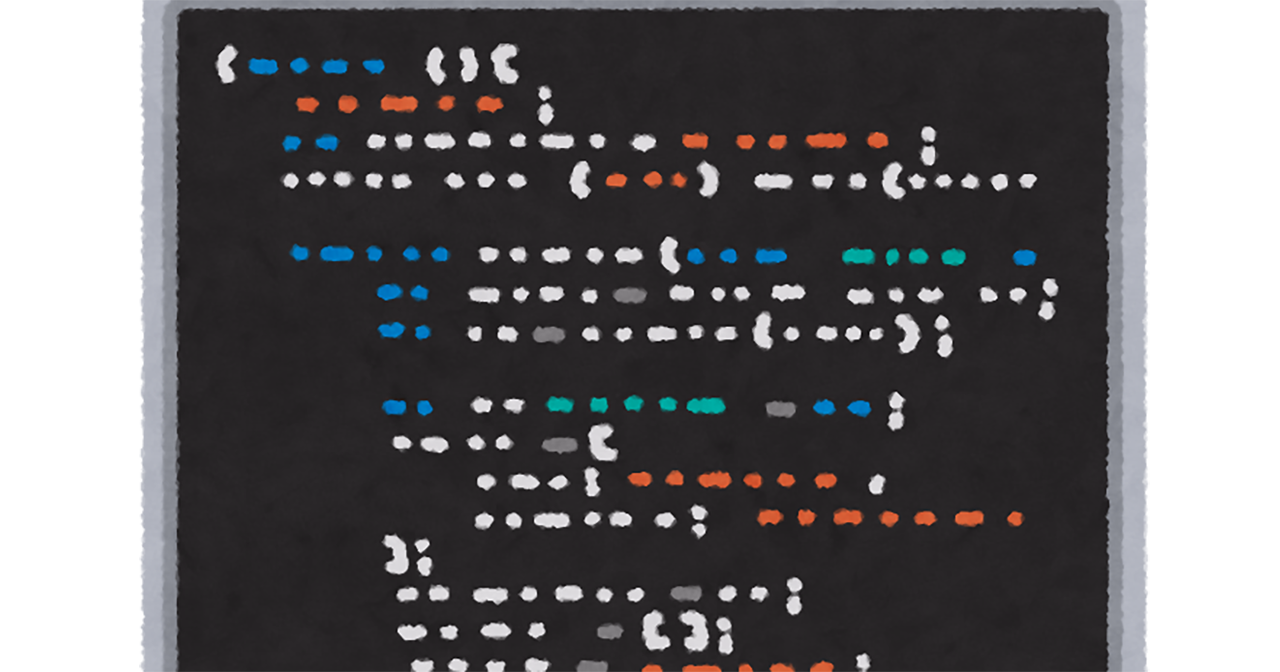
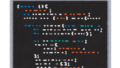
コメント